ReiBoot - Logiciel de réparation de système iOS gratuit
Réparer 150+ problèmes iOS & Mettre à jour/Enlever iOS 26 sans perte de données
ReiBoot - Outil de réparation iOS
Réparer 150+ problèmes iOS & Mettre à jour/Enlever iOS 26 sans perte de données
La récente mise à jour logicielle d'Apple, iOS 16, a apporté tellement de nouvelles fonctionnalités intéressantes et le mode sombre en fait partie. C'est pourquoi de nombreux utilisateurs ont installé un nouveau système d'exploitation pour essayer cette nouvelle fonctionnalité. Malheureusement, si vous êtes l'un de ces utilisateurs qui finissent par être bloqués en mode sombre après la mise à jour d'iOS 16, alors vous n'avez pas à vous inquiéter car il existe des solutions pour résoudre le problème Ici, nous allons vous aider à résoudre le problème du mode sombre bloqué d'iOS 16 sur votre appareil.
Voici toutes les solutions possibles que vous pouvez essayer pour résoudre le problème de l'iPhone bloqué en mode sombre sur un iPhone sous iOS 16 :
Parfois, le simple fait de redémarrer votre iPhone vous aide à résoudre de nombreux problèmes liés à iOS. Vous devriez donc essayer cette méthode avant de passer aux autres. Voici comment effectuer un redémarrage de l'iPhone :
Sur l'iPhone X ou ultérieurSi le simple redémarrage ne vous aide pas à résoudre votre problème d'iPhone X bloqué en mode sombre, la prochaine chose que vous pouvez essayer est de forcer un redémarrage. Cela permettra à votre appareil de repartir de zéro et constitue une solution plus puissante pour résoudre les problèmes liés à iOS. Voici comment effectuer un redémarrage forcé sur votre iPhone.
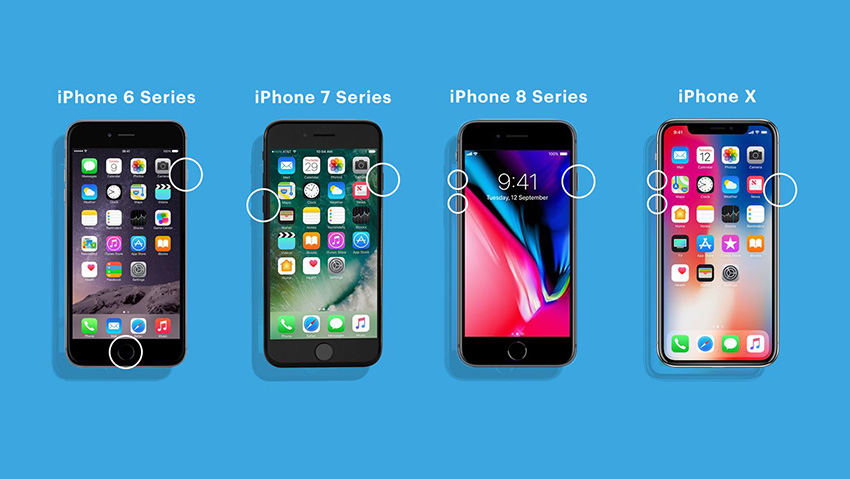
You can give a Vous pouvez essayer Tenorshare ReiBoot car il s'agit d'une solution puissante pour réparer les problèmes d'iPhone bloqué comme celui que vous rencontrez actuellement, sans perte de données. Ainsi, si votre iPhone 8 est coincé en mode sombre, ce logiciel peut réparer le système de votre appareil pour vous aider à sortir du mode sombre en quelques minutes seulement. De plus, il fournit même un support pour le nouvel iPhone 14.
Alors, êtes-vous prêt à utiliser le ReiBoot ? Si oui, téléchargez le logiciel sur votre ordinateur depuis son site officiel et suivez les instructions ci-dessous.



Lorsqu'il s'agit de résoudre des problèmes iOS sur l'iPhone, la réinitialisation de tous les paramètres est très utile. Le plus intéressant, c'est que cette méthode n'entraîne la suppression d'aucune donnée et qu'elle ne fait que réinitialiser les paramètres de votre appareil. Vous pouvez donc l'essayer avec l'esprit libre et peut-être que cela fonctionnera pour vous. Voici comment réinitialiser tous les paramètres de l'iPhone
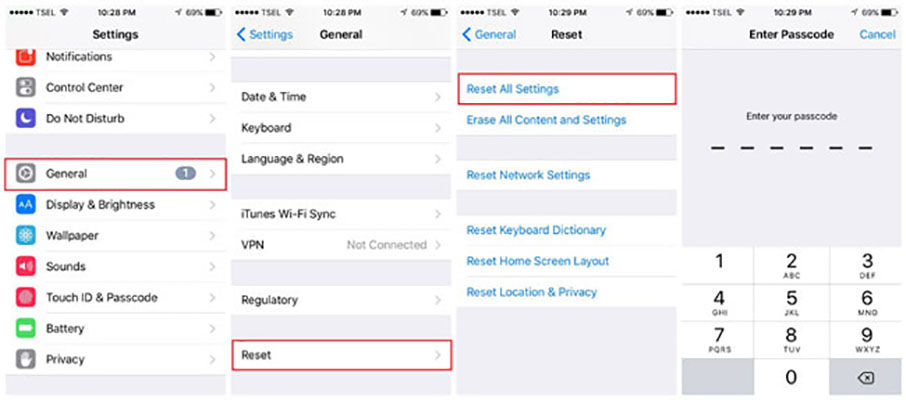
La plupart du temps, la restauration de l'iPhone à l'aide d'iTunes permet de résoudre divers problèmes liés à iOS. Il est donc possible que cette méthode fonctionne même pour réparer un iPhone bloqué en mode sombre sous iOS 16. Mais, cette méthode effacera les données de votre appareil afin que vous puissiez configurer votre iPhone comme neuf. Si cela ne vous pose pas de problème, suivez les instructions suivantes

Sans aucun doute, le mode sombre apporte un tout nouveau look à votre iPhone. En fait, il change l'apparence de tout votre système, des programmes/applications stockés au clavier à l'écran. De plus, les nouveaux fonds d'écran qui accompagnent la mise à jour sont transformés lorsque vous activez le mode sombre. Mais, il n'est pas activé par défaut, ce qui signifie que vous devez l'activer manuellement.
Voici comment activer le Mode Sombre sur un iPhone/iPad fonctionnant sous iOS 16
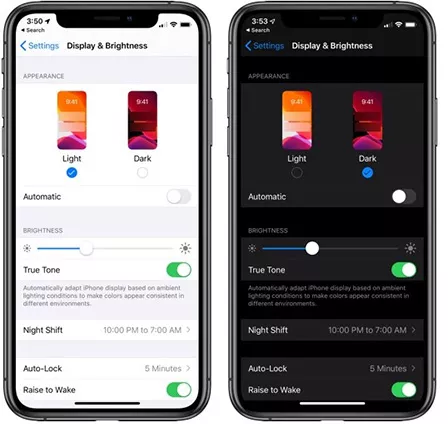
C'est tout sur ce qu'il faut faire lorsque votre iPhone X est bloqué en mode sombre. Parmi toutes les solutions couvertes ici, Tenorshare ReiBoot est la plus recommandée. Cette solution vous aidera à sortir du mode sombre sans tracas et surtout, sans perte de données.

Tenorshare ReiBoot -Résoudre les problèmes iOS
puis rédigez votre avis
Par Chloé Blanchet
2025-12-10 / Réparer iPhone